全国计算机等级考试一级试题只是分享Word下载.docx
《全国计算机等级考试一级试题只是分享Word下载.docx》由会员分享,可在线阅读,更多相关《全国计算机等级考试一级试题只是分享Word下载.docx(13页珍藏版)》请在冰豆网上搜索。
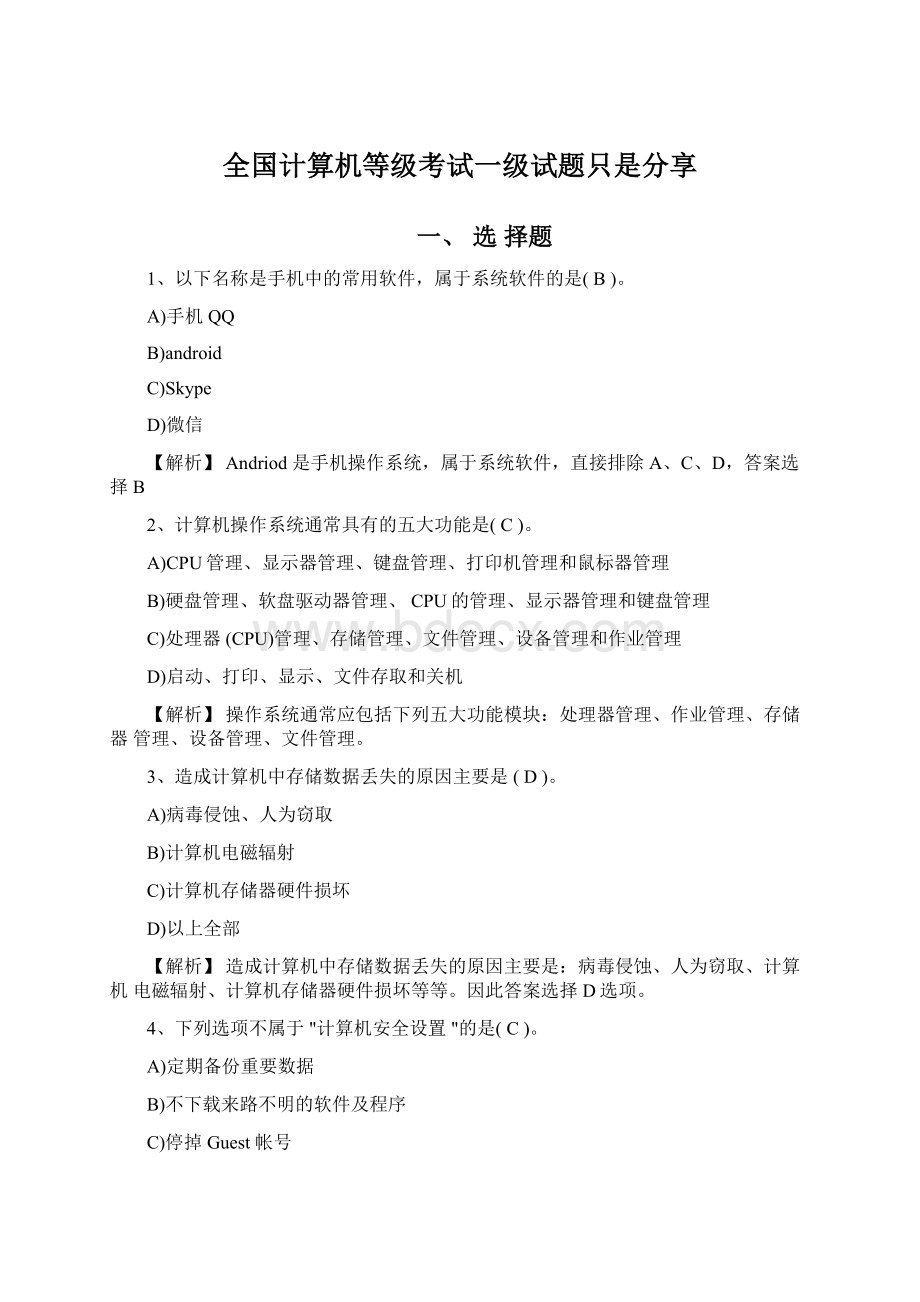
B)数据总线、控制总线和地址总线
C)地址总线和数据总线
D)地址总线和控制总线
【解析】系统总线包含有三种不同功能的总线,即数据总线DB(DataBus)、地址总线AB(AddressBus)和控制总线CB(ControlBus)。
8、对声音波形采样时,采样频率越高,声音文件的数据量(B)。
A)越小
B)越大
C)不变
D)无法确定
【解析】音频文件数据量的计算公式是为:
音频数据量(B)=采样时间(s)×
采样频率(Hz)×
量化位数(b)×
声道数/8。
因此,采样频率越高,音频数据量就会越大,答案选择B。
9、实现音频信号数字化最核心的硬件电路是(A)。
A)A/D转换器
B)D/A转换器
C)数字编码器
D)数字解码器
【解析】声音的数字化过程中,计算机系统通过输入设备输入声音信号,通过采样、量化将其转换成数字信号,然后通过输出设备输出。
采样和量化过程中使用的主要硬件是A/D转换器(模拟/数字转换器,实现模拟信号到数字信号的转换)。
因此,答案选择A。
10、下列不能用作存储容量单位的是(C)。
A)Byte
B)GB
C)MIPS
D)KB
【解析】现代计算机中的存储数据通常以字节为处理单位,实际使用中,常用KB、
MB、GB和TB作为数据的存储单位。
MIPS是每秒处理的百万级的机器语言指令数,不能作为存储单位,因此错误。
11、办公室自动化(OA)是计算机的一项应用,按计算机应用的分类,它属于(D)
A)科学计算
B)辅助设计
C)实时控制
D)信息处理
解析】办公自动化包括网络化的大规模信息处理系统
12、微机的字长是4个字节,这意味着(C)。
A)能处理的最大数值为4位十进制数9999
B)能处理的字符串最多由4个字符组成
C)在CPU中作为一个整体加以传送处理的为32位二进制代码
D)在CPU中运算的最大结果为2的32次方
【解析】字节的定义是微机CPU能够直接处理的二进制数据的位数,一个字节是8位二进制码,4个字节即32位。
因此答案选择C。
13、下列说法中正确的是(B)。
A)计算机体积越大,功能越强
B)微机CPU主频越高,其运算速度越快
C)两个显示器的屏幕大小相同,它们的分辨率也相同
D)激光打印机打印的汉字比喷墨打印机多
【解析】计算机的功能好坏与体积没有正比例关系,A选项错误;
CPU的主频越快,运算速度越高,这是计算机的重要性能指标之一;
显示器的分辨率与屏幕没有正比例关系,C选项错误;
激光打印机与喷墨打印机的主要区别不在打印出来的汉字多少,而主要在于耗材的不同以及成本的不同等,因此答案选择B。
14、计算机有多种技术指标,其中主频是指(B)。
A)内存的时钟频率
B)CPU内核工作的时钟频率
C)系统时钟频率,也叫外频
D)总线频率
【解析】时钟频率也叫主频,是指计算机CPU的时钟频率。
一般主频越高,计算机的运算速度就越快。
因此答案选择B。
15、显示器的参数:
1024×
768,它表示(A)。
A)显示器分辨率
B)显示器颜色指标
C)显示器屏幕大小
D)显示每个字符的列数和行数
【解析】显示器的参数:
1024×
768,是指计算机显示器的分辨率,因此答案选择A
16、除硬盘容量大小外,下列也属于硬盘技术指标的是(D)。
A)转速
B)平均访问时间
C)传输速率
【解析】硬盘技术指标包含容量大小、转速、平均访问时间、传输速率等方面,因此答案选择D。
17、能够利用无线移动网络的是(D)。
A)内置无线网卡的笔记本电脑
B)部分具有上网功能的手机
C)部分具有上网功能的平板电脑
【解析】无线AP是无线桥接器,任何一台装有无线网卡的主机通过无线AP都可以连接有线局域网络,内置无线网卡的笔记本电脑、部分具有上网功能的手机、部分具有上网功能的平板电脑皆可以利用无线移动设备介入因特网。
因此答案选择D。
18、域名ABC.XYZ.COM.CN中主机名是(A)。
A)
ABC
B)
XYZ
C)
COM
D)
CN
【解析】每个域名对应一个IP地址,且在全球是唯一的。
为了避免重名,主机的域名采用层次结构,各层次之间用"
."
隔开,从右向左分别为第一级域名(最高级域名)、第二级域名⋯⋯直至主机名(最低级域名)。
因此答案选择A。
19、调制解调器(MODEM)的主要功能是(D)。
A)模拟信号的放大
B)数字信号的放大
C)数字信号的编码
D)模拟信号与数字信号之间的相互转换
【解析】调制解调器(MODEM)的主要功能就是模拟信号与数字信号之间的相互转换,因此答案选择D。
20、接入因特网的每台主机都有一个唯一可识别的地址,称为(B)。
A)TCP地址
B)IP地址
C)TCP/IP地址
D)URL
因此答案选择B
二、基本操作
1.在考生文件夹下KUB文件夹中新建名为BRNG的文件夹。
2.将考生文件夹下BINNA\AFEW文件夹中的LI.DOC文件复制到考生文件夹下。
3.将考生文件夹下QPM文件夹中JING.WRI文件的"
只读"
属性撤消。
4.搜索考生文件夹中的AUTXIAN.BAT文件,然后将其删除。
5.为考生文件夹下XIANG文件夹建立名为KXIANG的快捷方式,并存放在考生文件夹下的POB文件夹中。
【解题步骤】
1、新建文件夹
①打开考生文件夹下KUB文件夹;
②选择【文件】︱【新建】︱【文件夹】命令,或单击鼠标右键,弹出快捷菜单,选择【新建】︱【文件夹】命令,即可生成新的文件夹,此时文件(文件夹)的名字处呈现蓝色可编辑状态。
编辑名称为题目指定的名称BRNG。
2、复制文件
①打开考生文件夹下BINNA\AFEW文件夹,选定LI.DOC文件;
②选择【编辑】︱【复制】命令,或按快捷键Ctrl+C;
③打开考生文件夹,选择【编辑】︱【粘贴】命令,或按快捷键Ctrl+V。
3、设置文件属性
①打开考生文件夹下QPM文件夹,选定JING.WRI文件;
②选择【文件】︱【属性】命令,或单击鼠标右键弹出快捷菜单,选择"
属性"
命令,即可打开"
对话框;
③在"
对话框中勾销"
属性,单击"
确定"
按钮。
4、搜索文件
①打开考生文件夹;
②在工具栏右上角的搜索对话框中输入要搜索的文件名AUTXIAN.BAT,单击搜索对话框右侧按钮,搜索结果将显示在文件窗格中。
删除文件
①选定搜索出的文件;
②按Delete键,弹出确认对话框;
③单击"
确定"
按钮,将文件(文件夹)删除到回收站。
5、创建文件夹的快捷方式
①选定考生文件夹下的XIANG文件夹;
②选择【文件】︱【创建快捷方式】命令,或单击鼠标右键弹出快捷菜单,选择"
创建快捷方式"
命令,即可在同文件夹下生成一个快捷方式文件;
③移动这个文件到考生文件夹POB下,并按F2键改名为KXIANG。
三、字处理
1.在考生文件夹下,打开文档WORD1.DOCX,按照要求完成下列操作并以该文件名(WORD1.DOCX)保存文档。
【文档开始】
模/数转换
在工业控制和参数测量时,经常遇到有关的参量是一些连续变化的物理量。
例如温度、速度、流量、压力等等。
这些量有一个共同的特点,即都是连续变化的,这样的物理量称为摹拟量。
用计算机处理这些摹拟量时,一般先利用光电元件、压敏元件、热敏元件等把它们变成摹拟电流或电压,然后再将摹拟电流或电压转换为数字量。
为了把摹拟量变为数字量,一般分两步进行。
先是对摹拟量采样,得到与此摹拟量相对应的离散脉冲序列,然后用模/数转换器将离散脉冲变为离散的数字信号,这样就完成了摹拟量到数字量的转换。
这两个步骤分别称为采样和量化。
【文档结束】
1)将文中所有错词"
摹拟"
替换为"
模拟"
;
将标题段("
模/数转换"
)文字设置为三号、发光"
红色、18pt发光、强调文字颜色2"
、黑体、居中、字符间距加宽2磅
(2)将正文各段文字("
在工业控制⋯⋯采样和量化。
"
)设置为小四号仿宋;
各段落悬挂缩进2字符、段前间距0.5行、行距为1.25倍。
(3)将文档页面的纸张大小设置为"
16开(18.4×
26厘米)"
、左右页边距各为3厘米;
在页面顶端(页眉)右侧插入罗马3型页码。
2.在考生文件夹下,打开文档WORD2.DOCX,按照要求完成下列操作并以该文件名(WORD2.DOCX)保存文档。
文档开始】
TurboC环境下int和long型数据的表示范围
数据类型
所占位数
表示范围
int
16
long
32
文档结束】
(1)将表格标题("
TurboC环境下int和long型数据的表示范围"
)中的中文设置为三号宋体、英文设置为三号BaTang、加粗、居中,字符间距为紧缩1.5磅;
在表格第2行第3列和第3行第3列单元格中分别输入:
-215到215-1、-231到231-1,设置表格居中、表格中所有内容水平居中;
表格中的所有内容设置为四号宋体。
(2)设置表格列宽为3厘米、行高0.7厘米、外框线为红色1.5磅双窄线、内框线为红色1磅单实线;
设置第1行单元格底纹为"
茶色,背景2,深色25%"
。
1.
(1)
步骤1:
通过"
答题"
菜单打开WORD1.DOCX文件,按题目要求替换文字。
选中全部文本(包括标题段),在【开始】选项卡下,单击【编辑】组下拉列表,选择"
替换"
选项,弹出"
查找和替换"
对话框,在"
查找内容"
中输入"
,在"
,单击"
全部替换"
按钮,会弹出提示对话框,在该对话框中直接单击"
按钮即可完成替换。
步骤2:
按题目要求设置标题段字体和字符间距。
选中标题段文本,在【开始】选项卡下,在【字体】组中,单击右侧的下三角对话框启动器,弹出【字体】对话框,单击"
字体"
选项卡,在"
中文字体"
中选择"
黑体"
字号"
三号"
高级"
选项卡的"
间距"
加宽"
磅值"
2磅"
,单击对话框下方的"
文字效果"
按钮,弹出"
设置文本效果格式"
对话框,单击"
发光和柔化边缘"
选项,在"
预设"
中选择"
红色,18pt发光,强调文字颜色2"
选项,设置完成单击"
关闭"
按钮,返回【字体】对话框,单击"
按钮返回到编辑界面中;
点击段落右侧的下三角对话框启动器,对齐方式里选择"
居中"
(2)
步骤1:
按题目要求设置正文各段字体。
选中正文所有文本(标题段不要选),
在【开始】选项卡下,在【字体】组中,单击右侧的下三角对话框启动器,弹出"
字体"
选项卡,在"
中选择"
仿宋"
小四"
,单击"
按钮返回到编辑界面中。
按题目要求设置段落属性和段前间距。
选中正文所有文本(标题段不要选),在【开始】选项卡下,在【段落】组中,单击右侧的下三角对话框启动器,弹出"
段落"
缩进和间距"
特殊格式"
悬挂缩进"
度量值"
2字符"
段前间距"
0.5行"
,行距设置为"
多倍行距"
,"
设置值"
为1.25。
单击"
(3)
【解题步骤】步骤1:
按题目要求设置页面纸张大小。
在【页面布局】选项卡下,单击【页面设置】组中,单击"
纸张大小"
按钮下拉列表,选择"
16开(18.4×
26厘米)"
选项。
按题目要求设置页边距。
选择【页面布局】︱【页面设置】命令,弹出"
页面设置"
对话框,在"
页边距"
选项卡中"
左"
3厘米"
右"
,单击"
步骤3:
按题目要求插入页码。
在【插入】选项卡下,在【页眉和页脚】组中,单击"
页码"
页面顶端"
中的"
罗马3"
选项,单击"
关闭页眉和页脚"
精品文档
步骤4:
保存文件。
2.
(1)
菜单打开WORD2.DOCX文件,按题目要求设置表格标题字体。
选中表格标题文本,在【开始】选项卡下,在【字体】组中,单击右侧的下三角对话框启动器,弹出"
宋体"
,在"
西文字体"
Batang"
字形"
加粗"
高级"
下拉列表中选择"
紧缩"
,在其后的"
中输入"
1.5磅"
按题目要求设置表格标题对齐属性。
选中标题段文本,在【开始】选项卡下,在【段落】组中,单击"
按题目要求为表格输入内容。
单击表格第2行第3列单元格,输入"
-215到215-1"
,选中所有"
-215到215-1"
中的"
15"
,在【开始】选项卡下,在【字体】组中,单击"
上标"
按照同样的方法输入第3行第3列单元格的内容。
按照题目要求设置表格对齐属性。
选中表格,在【开始】选项卡下,在【段落】组中,单击"
步骤5:
按题目要求设置表格中文字对齐方式。
选中整个表格,在【表格工具】
|【布局】选项卡下,在【对齐方式】组中,单击"
水平居中"
按钮。
步骤6:
按题目要求设置表格内容字体。
选中整个表格,在【开始】选项卡下,在【字体】组中,单击右侧的下三角对话框启动器,弹出"
字体"
选项卡,在"
四号"
按钮返回到编辑界面中。
按照题目要求设置表格列宽和行高。
选中表格,在【表格工具】|【布
局】选项卡下,在【单元格大小】组中,单击右侧的下三角对话框启动器,打开"
表格属性"
列"
选项卡,勾选"
指定宽度"
,设置其值为"
3厘米"
行"
选项卡中勾选"
指定高度"
0.7厘米"
行高值是"
固定值"
,单击"
按题目要求设置表格外框线和内框线属性。
选中表格,在【设计】功能区的【绘图边框】分组中,单击右下角的"
边框和底纹"
对话框,选择"
方框"
样式"
列表中选择"
双窄线"
颜色"
红色"
,在"
宽度"
自定义"
单实线"
颜色"
1.0磅"
预览"
区中表格的中心位置,添加内框线,单击"
按题目要求设置单元格底纹。
选中表格第1行,在【表格工具】|【设计】选项卡下,在【表格样式】组中,单击"
底纹"
茶色,背景2,深色25%"
四、电子表格
1.打开工作簿文件EXCEL.XLSX∶
(1)A1∶E1单元格合并为一个单元格,内容水平居中,计算"
总计"
行的内容,将工作表命名为"
连锁店销售情况表"
(2)选取"
连锁店销售情况表"
的A2∶E8单元格的内容建立"
簇状柱形图"
,图例靠右,插入到表的A10∶G25单元格区域内。
2.打开工作簿文件EXC.XLSX,对工作表"
产品销售情况表"
内数据清单的内容按主要关键字"
产品名称"
的降序次序和次要关键字"
分公司"
的降序次序进行排序,完成对各产品销售额总和的分类汇总,汇总结果显示在数据下方,工作表名不变,保存EXC.XLSX工作簿。
1.
(1)【解题步骤】
菜单打开EXCEL.XLSX文件,选中A1∶E1单元格区域,右击,在弹出的快捷菜单中选择"
设置单元格格式"
命令。
在弹出的"
对话框中切换至"
对齐"
文本控制"
组中勾选"
合并单元格"
复选框。
在"
文本对齐方式"
组中的"
水平对齐"
下拉列表框中选择"
居中"
最后单击"
按钮即可。
在B9单元格中输入"
=SUM(B3∶B8)"
然后按"
Enter"
键即可计算出总额。
将光标置于B9单元格右下角,待光标变为十字形状后横向拖动鼠标至E9单元格,即可完成其他总计的计算。
双击"
Sheet1"
工作表名,输入"
,即可重新命名工作表。
(2)【解题步骤】
选中"
的A2∶E8单元格的内容区域,在【插入】功能区的【图表】组中单击"
柱形图"
下拉按钮,在弹出的下拉列表中选择"
命令,即可完成设置。
选中簇状柱形图,在【图表工具】功能区【布局】下的【标签】组中单击"
图例"
在右侧显示图例"
步骤3:
拖动簇状柱形图,移动至表的A10∶G25单元格区域内。
2.【解题步骤】
菜单打开EXC.XLSX文件,在【数据】功能区的【排序和筛选】分组中,单击"
排序"
对话框,设置"
主要关键字"
为"
,设置"
次序"
降序"
添加条件"
按钮,设置"
次要关键字"
,设置"
为"
降序"
,设置完毕后单击"
在【数据】功能区的【分级显示】分组中,单击"
分类汇总"
分类汇总"
分类字段"
汇总方式"
求和"
,勾选"
选定汇总项"
销售额(万元)"
复选框,再勾选"
汇总结果显示在数据下方"
单击快速访问工具栏中的"
保存"
按钮,保存EXC.XLSX工作簿。
五、演示文稿打开考生文件夹下的演示文稿yswg.pptx,按照下列要求完成对此文稿的修饰并保存。
1.使用"
模块"
主题修饰全文,放映方式为"
观众自行浏览"
2.在第一张幻灯片前插入版式为"
两栏内容"
的新幻灯片,标题为"
北京市出租车每月每车支出情况"
,将考生文件夹下的图片文件ppt1.jpeg插入到第一张幻灯片右侧内容区,将第二张幻灯片第二段文本移到第一张幻灯片左侧内容区,图片动画设置为"
进入"
、"
十字形扩展"
,效果选项为"
缩小"
,文本动画设置为"
进入"
浮入"
,效果选项为"
下浮"
第二张幻灯片的版式改为"
垂直排列标题与文本"
,标题为"
统计样本情况"
第四张幻灯片前插入版式为"
标题幻灯片"
的新幻灯片,主标题为"
北京市出租车驾驶员单车每月支出情况"
,副标题为"
调查报告"
第五张幻灯片的版式改为"
标题和内容"
,标题为"
每月每车支出情况表"
,内容区插入13行2列表格,第1行第1、2列内容依次为"
项目"
和"
支出"
,第13行第1列的内容为"
合计"
,其他单元格内容根据第三张幻灯片的内容,按项目顺序依次填入。
删除第三张幻灯片,前移第三张幻灯片,使之成为第一张幻灯片。
1.【解题步骤】
菜单打开yswg.pptx文件,选中所有幻灯片,在【设计】功能区的【主题】分组中,单击"
其他"
下三角按钮,在弹出的下拉列表中选择"
主题修饰全文。
步骤2:
在【幻灯片放映】功能区的【设置】组中单击"
设置幻灯片放映"
按钮,弹出"
设置放映方式"
对话框。
在"
放映类型"
组中选择"
观众自行浏览(窗口)"
单选按钮,最后单击"
2.【